SQL Server实用教程(第三版)实验8 备份恢复与导入导出
SQL Server数据导入导出操作指南

SQL Server数据导入导出操作指南数据导入导出目的:当我们要把数据库中的某个表导到另一个数据库中或者导到磁盘上时,我们就要进行数据导入导出的操作。
(由于导出操作本质上是导入的逆过程,所以本文档将以导出操作进行重点讲解)(一)数据的导出在进行数据导出前,请先确保Sql server服务器端 Sql Server agent服务是否开启(包括源和目的),只有服务器端的Sql Server agent服务开启才能进行如下述的数据导出工作。
第一步:打开Sql企业管理器,选择你所要导出的数据库,并且点鼠标右键,选择“所有任务”里的“导出数据”选项,第二步: 选择“下一步”第三步:选择你所要导出的数据源的格式,数据源的服务器的名称,数据库登陆的验证模式,和将要进行数据导出的数据库。
(1)如果你要把一个表数据导出到文本文件时,你要在数据源中选择“文本文件”,(2)如果是要把一个数据库中的表导到另一个数据表中,你要在数据源中选择“用于SQL SERVER 的MICROSOFT OLE DB 提供程序”第四步:选择“下一步”,同样地,选择你所要导入的目的地格式,(1)如果你要导成文本格式时,你要在“目的”中选择文本文件,之后会出现如下窗口……并且选择你要把此文本导到的路径位置,选择“下一步”再选择“下一步”继续“下一步”这样就完成了把数据表导成文本文件的操作.(2)如果你想将表导到另一个数据库中时,你要在目的中选择“用于SQL SERVER的MICROSOFT OLE DB提供程序”,同时指定目的地的服务器的名称,目的地的数据库登陆的验证模式,和将要导入数据的数据库名。
第五步:选择“下一步”,然后指定是从数据源复制一个或多个表/视图,还是复制查询结果.(有三个选项,本文档以第一个为例进行讲解)第六步:选择“下一步”然后在要进行导出的表前打上钩(源),同时也选择你要把此表导到目的地的方式,(1)当你在目的中选择的表名在目的数据库中不存在时,选择下一步,出现如下窗口……………………..选择“下一步”再选择“完成”这样就把一个源中的表导到目的数据库中.(2)当你在目的中选择的表名在目的数据库中已经存在时,点击转换控键,出现如下窗口出现三个选项.选择第一个选项(创建目的表),表示会在目的数据库中重新建一个源数据表,并把已经存在的表删除.选择第二个选项(删除目的表中的行),表示会把已经存在的表中的内容删除(表的视图和索引不变),并从源数据表的内容重新导到此表中。
SQL Server还原和备份的三种方法
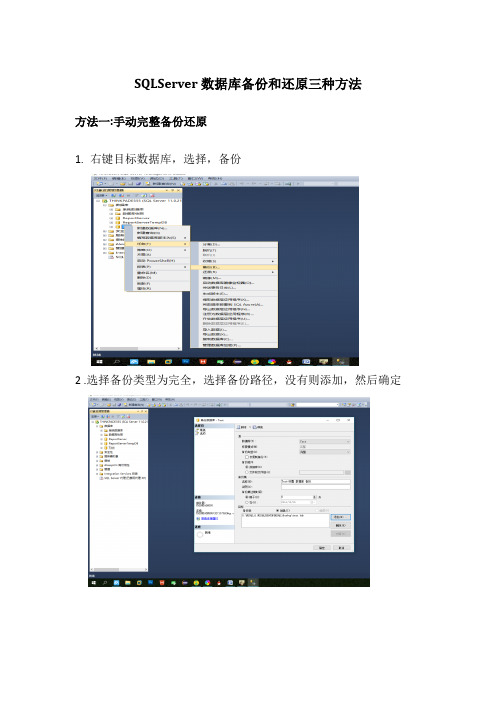
SQLServer数据库备份和还原三种方法方法一:手动完整备份还原1.右键目标数据库,选择,备份2 .选择备份类型为完全,选择备份路径,没有则添加,然后确定3.删除数据库,勾选关闭现有连接4.还原数据库,数据库右键还原数据库5.在目标数据库栏填写还原的数据库名称,点击源设备,选择添加之前备份所在的存储路径,确定还原数据库。
方法二:使用SQL语句备份与还原1.新建查询2.使用SQL语句进行备份--创建备份设备USE [master]GOEXEC master.dbo.sp_addumpdevice @devtype = N'disk', @logicalname = N'设备名', @physicalname = N'存储地址'GO--完整备份到备份设备中BACKUP DATABASE [数据库名] TO [设备名] WITH NOFORMAT, NOINIT, NAME = N'student-完整数据库备份', SKIP, NOREWIND, NOUNLOAD, STATS = 10GO--还原完整备份RESTORE DATABASE [数据库名] FROM [设备名] WITH FILE = 1, NOUNLOAD, REPLACE, STATS = 10GO--差异备份BACKUP DATABASE数据库名] TO [设备名] WITH DIFFERENTIAL , NOFORMAT, NOINIT, NAME = N'数据库名-差异数据库备份', SKIP, NOREWIND, NOUNLOAD, STATS = 10GO--事务日志备份BACKUP LOG [数据库名] TO [设备名] WITH NOFORMAT, NOINIT, NAME = N'数据库名-事务日志备份', SKIP, NOREWIND, NOUNLOAD, STATS = 10GO这里使用完整备份输入后执行,完成备份3.删除数据库后新建查询,输入SQL语句进行还原RESTORE DATABASE [数据库名] FROM [设备名] WITH FILE = 1, RECOVERY, NOUNLOAD, STATS = 10;刷新,数据库还原成功方法三:导出sql脚本还原数据库1.备份数据库,目标数据库右键任务,生成脚本2.选择要编写脚本的数据库对象,可以选择定的数据库对象,然后下一步3.选择保存位置,点击高级选项,找到“要编写的脚本的数据类型”默认为仅限架构,选择为“架构和数据”。
数据库实验8-数据备份、恢复和导入导出_简化版

实验八数据备份、恢复和导入导出姓名:学号:专业:网络工程班级:20网络工程同组人:无实验日期:2022-6一、【实验目的与要求】1.学会使用企业管理器、备份命令创建和删除命名备份设备。
2.掌握使用企业管理器、备份命令进行数据库的备份。
3.掌握使用企业管理器和恢复命令进行数据库的恢复。
4.掌握数据的导入导出。
二、【实验内容与步骤】1.正常情况下的数据库备份和恢复(1) 创建测试数据库在对象资源管理器中右击“数据库”,选择新建数据库,如下图:在新建数据库对话框中输入数据库名称(如:Exam),设定参数,如下图:完成数据库的创建后,在其中建一张表,并输入几行数据作为测试。
(2) 备份数据库在对象资源管理器的导航栏中选择Exam数据库,右击鼠标选择“任务|备份”命令,如下图:在弹出对话框中输入备份名称,选择“备份到”栏目中的“添加”命令,输入具体的文件名为位置,默认情况备份文件存放在SQL Server的安装目录中如“C:\Program Files\Microsoft SQL Server\MSSQL\BACKUP\”:当需要将备份文件存放到自定义文件夹中时,修改(不是添加)上述默认路径。
点“确定”完成数据库的备份。
(3) 删除数据库将已作过备份的数据库删除,模拟数据库的毁坏,如下图:请给出结果截图:(3) 还原数据库选择“数据库”,右击鼠标选择“还原数据库”命令:在对话框中“目标数据库”处选择数据库名或输入数据库名,选择“源设备”单选框:在“源设备”单选框的右边“…”处单击,打开指定备份对话框:单点“添加”,打开“定位备份文件”选择框,如下图:点确定,完成数据库的还原。
请给出还原后的结果截图:打开还原后的数据库中的一个表,查询该表数据是否存在。
请给出结果截图:2.数据导入与导出(1)Excel数据的导入导出使用Sql Server图形化导入导出工具,可实现Excel等外部数据的导入:根据向导,选择相应的数据源:(2)导入向导将”梁山好汉功力排行.xls”文件导入到数据库中保存为“Rank09”表请给出测试结果:(3)导出向导将产品表导出到C:\Backup目录下(如果没有该目录,请先创建之)请给出测试结果:。
教你在SQLServer数据库中导入导出数据.

教你在SQL Server数据库中导入导出数据在我们建立一个数据库时,并且想将分散在各处的不同类型的数据库分类汇总在这个新建的数据库中时,尤其是在进行数据检验、净化和转换时,将会面临很大的挑战。
幸好SQL Server为我们提供了强大、丰富的数据导入导出功能,并且在导入导出的同时可以对数据进行灵活的处理。
在SQL Server中主要有三种方式导入导出数据:使用Transact-SQL对数据进行处理;调用命令行工具BCP处理数据;使用数据转换服务(DTS)对数据进行处理。
这三种方法各有其特点,下面就它们的主要特点进行比较。
--------------------------------------------------------------------------------------------------------------------------------------------------------------------------------------------------------------------------------------一、使用方式的比较1. 使用Transact-SQL进行数据导入导出我们很容易看出,Transact-SQL方法就是通过SQL语句方式将相同或不同类型的数据库中的数据互相导入导出或者汇集在一处的方法。
如果是在不同的SQL Server数据库之间进行数据导入导出,那将是非常容易做到的。
一般可使用SELECT INTO FROM 和INSERT INTO。
使用SELECT INTO FROM时INTO后跟的表必须存在,也就是说它的功能是在导数据之前先建立一个空表,然后再将源表中的数据导入到新建的空表中,这就相当于表的复制(并不会复制表的索引等信息)。
而INSERT INTO的功能是将源数据插入到已经存在的表中,可以使用它进行数据合并,如果要更新已经存在的记录,可以使用UPDATE。
sql server恢复方法

sql server恢复方法SQL Server是一种关系型数据库管理系统(RDBMS),用于存储和管理数据库。
在日常操作中,可能会遇到各种数据丢失或损坏的情况,因此需要进行恢复操作来恢复数据库的完整性和可用性。
下面将介绍SQL Server常见的恢复方法。
一、完整备份恢复完整备份是指备份整个数据库的过程,包括数据、存储过程、触发器、索引等。
如果数据库损坏或丢失,可以通过完整备份来恢复数据库。
1.创建完整备份:使用SQL Server Management Studio(SSMS)或T-SQL命令创建完整备份。
例如,使用SSMS,右键点击数据库->任务->备份,在“选择备份类型”中选择“完整”,并设置备份路径、名称等参数,然后点击“确定”开始备份。
2.恢复完整备份:使用SSMS或T-SQL命令进行恢复。
例如,使用SSMS,右键点击数据库->任务->还原->数据库,在“设备”中选择备份文件,设置恢复操作的目的数据库名称等参数,然后点击“确定”开始恢复。
二、差异备份恢复差异备份是指备份数据库中自上次完整备份以来的更改。
使用差异备份可以减少备份时间和存储空间。
如果数据库部分数据丢失或损坏,可以先恢复完整备份,然后再将差异备份应用到数据库中,以恢复数据到更精确的时间点。
1.创建差异备份:在完整备份后,可以使用SSMS或T-SQL命令创建差异备份。
例如,使用SSMS,在“选择备份类型”中选择“差异”,设置备份路径、名称等参数,然后点击“确定”开始备份。
2.恢复差异备份:使用SSMS或T-SQL命令进行恢复。
例如,使用SSMS,右键点击数据库->任务->还原->数据库,在“设备”中选择差异备份文件,设置恢复操作的目的数据库名称等参数,然后点击“确定”开始恢复。
三、事务日志备份恢复事务日志是用于记录数据库操作的日志文件,包括对数据库的修改、事务的提交和撤销等。
事务日志备份可以实时记录数据库操作,以便在数据库发生故障时进行恢复。
SQL Server 导入导出教程

SQL Server 导入/导出教程1、打开本地企业管理器,先创建一个SQL Server注册来远程连接服务器端口SQL Server。
注意,有些空间的数据库导入导出需要sqlserver20000带sp4补丁才可以操作。
步骤如下图:2、弹出窗口后输入内容。
"总是提示输入登陆名和密码"可选可不选,如图2。
3、注册好服务器后,点击打开。
如果是选择了"总是提示输入登陆名和密码"的话再点了确定后会提示输入用户密码,如图3。
4、进入后,选择到您的数据库,如testdb。
在上面点右键,"所有任务">>"导入数据",如图4。
5、进入DTS导入/导出向导,点击“下一步”按钮继续6、选择数据源,输入数据源所在的数据库服务器名称、用户名、密码和要复制数据的源数据库,点击“下一步”按钮图6:7、选择“在SQL Server数据库之间复制对象和数据”方式,点“下一步”继续8、这一步可以把"包括扩展属性"和"排序规则"两个选择上。
接着去掉左下的"使用默认选项",点击右下角的"选项"来进行配置。
9、图8中点"选项"后会弹出图9,把"复制数据库用户和数据库角色"与"复制对象级权限"两个选项去掉,点确定回到图8接着点"下一步"进到图10。
10、设定调度方式,一般选“立即运行”就可以,然后点“下一步”继续11、点"完成"开始执行。
12、正在进行数据导入中13、如果一切正常,提示成功复制如图13,那就大功告成了。
SQL Server 导入/导出错误排查如果提示导入失败,出现图14情况,这时不要急着点"完成"关闭窗口。
双击中间的"出现错误"会出现详细的失败原因。
SQLServer数据库的备份和恢复方法
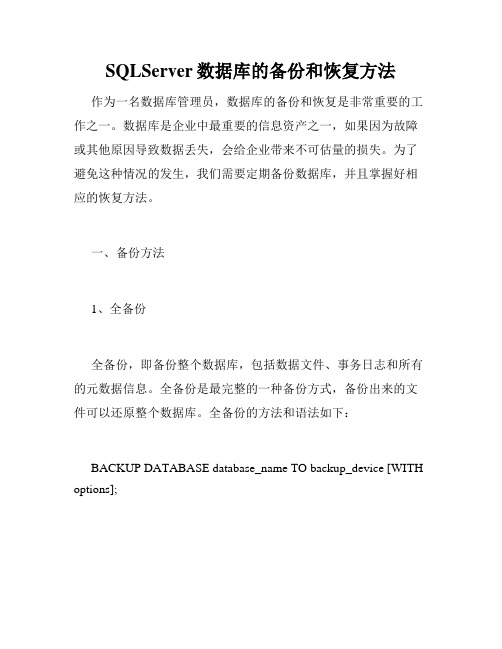
SQLServer数据库的备份和恢复方法作为一名数据库管理员,数据库的备份和恢复是非常重要的工作之一。
数据库是企业中最重要的信息资产之一,如果因为故障或其他原因导致数据丢失,会给企业带来不可估量的损失。
为了避免这种情况的发生,我们需要定期备份数据库,并且掌握好相应的恢复方法。
一、备份方法1、全备份全备份,即备份整个数据库,包括数据文件、事务日志和所有的元数据信息。
全备份是最完整的一种备份方式,备份出来的文件可以还原整个数据库。
全备份的方法和语法如下:BACKUP DATABASE database_name TO backup_device [WITH options];其中,backup_device指备份的目录和文件名,options包括NOFORMAT、NOINIT、NAME、SKIP、REWIND和FORMAT 等选项,可以根据需要进行配置。
例如:BACKUP DATABASE AdventureWorks2016 TO DISK ='C:\AdventureWorks2016.bak' WITH NOFORMAT, NOINIT, NAME = N'AdventureWorks2016-Full Database Backup', SKIP, REWIND, NOUNLOAD, STATS = 10这条命令会将AdventureWorks2016数据库备份到C盘下的AdventureWorks2016.bak文件中,同时还指定了一些选项,比如不要在备份设备上格式化或初始化任何内容,备份名称为AdventureWorks2016-Full Database Backup等。
2、差异备份差异备份,即备份自上次全备份以来发生过更改的数据。
差异备份的好处是备份时间较短,备份文件也较小,但同时也需要保证有完整的全备份文件存在。
差异备份的方法和语法如下:BACKUP DATABASE database_name TO backup_device [WITH DIFFERENTIAL];其中,WITH DIFFERENTIAL表示进行差异备份。
SQL SERVER的备份和恢复方法

数据安全性随着计算机的普及和信息技术的进步,特别是计算机网络的飞速发展,信息安全的重要性日趋明显。
数据备份是保证信息安全的一个重要方法。
只要发生数据传输、数据存储和数据交换,就有可能产生数据故障。
这时,如果没有采取数据备份和数据恢复手段与措施,就会导致数据的丢失。
有时造成的损失是无法弥补与估量的。
数据故障的形式是多种多样的。
通常,数据故障可划分为系统故障、事务故障和介质故障三大类。
从信息安全数据库备份与恢复方案的角度出,实际上第三方或敌方的“信息攻击”,也会产生不同种类的数据故障。
例如:计算机病毒型、特洛伊木马型、“黑客”入侵型、逻辑炸弹型等。
这些故障将会造成的后果有:数据丢失、数据被修改、增加无用数据及系统瘫痪等。
作为系统管理员,要千方百计地维护系统和数据的完整性与准确性。
通常采取的措施有:安装防火墙,防止“黑客”入侵;安装防病毒软件,采取存取控制措施;选用高可靠性的软件产品;增强计算机网络的安全性。
在信息的收集、处理、存储、传输和分发中经常会存在一些新的问题,其中最值得我们关注的就是系统失效、数据丢失或遭到破坏。
威胁数据的安全,造成系统失效的主要原因有以下几个方面:1) 硬盘驱动器损坏;此方面没有什么可防御的方法,硬盘有自身的生命周期,损坏后只能更换。
2) 人为错误;误删关键文件造成。
3) 黑客攻击;断网可以防御4) 病毒;断网,安装杀毒软件定期查杀。
5) 自然灾害;6) 电源浪涌;安装USP电源可以预防。
7) 磁干扰;因此,数据备份与数据恢复是保护数据的最后手段,也是防止主动型信息攻击的最后一道防线。
一般的数据文件备份和应用程序备份可以采用直接复制来解决,本公司的药品电子监管码赋码软件的基础是SQL SERVER,SQL SERVER不能直接通过复制来进行备份,其数据库是由完整的数据链组成。
所以必须采用SQL SERVER本身自带的备份方法。
SQL SERVER数据备份方法SQL SERVER数据库的备份方法主要有完整备份,差异备份,事务日志备份等。
- 1、下载文档前请自行甄别文档内容的完整性,平台不提供额外的编辑、内容补充、找答案等附加服务。
- 2、"仅部分预览"的文档,不可在线预览部分如存在完整性等问题,可反馈申请退款(可完整预览的文档不适用该条件!)。
- 3、如文档侵犯您的权益,请联系客服反馈,我们会尽快为您处理(人工客服工作时间:9:00-18:30)。
实验8备份恢复与导入导出
数据库的备份
1.实验目的
(1)掌握在对象资源管理器中创建命名备份设备的方法;
(2)掌握在对象资源管理器中进行备份操作的步骤;
(3)掌握使用T-SQL语句对数据库进行完全备份的方法。
2.实验准备
了解在对象资源管理器中创建命名备份设备和进行完全数据库备份操作的方法。
3.实验步骤
使用对象资源管理器对数据库YGGL进行完全数据库备份和恢复。
(1)在对象资源管理器中对数据库进行完全备份。
①在对象资源管理器中创建备份设备。
以系统管理员身份连接SQL Server。
打开对象资源管理器,展开“服务器对象”,在“服务器对象”中选择“备份设备”,右击鼠标,在弹出的快捷菜单中选择“新建备份设备”菜单项,打开如图所示的“备份设备”窗口。
在“备份设备”窗口的“常规”选项卡中分别输入备份设备的名称和完整的物理路径名,输入完毕后,单击“确定”按钮,完成备份设备的创建。
图“备份设备”对话框
②在对象资源管理器中对数据库进行完全备份。
在对象资源管理器中展开“服务器对象”,选择其中的“备份设备”项,右击鼠标,在弹出的快捷菜单上选择“备份数据库”菜单项,打开如图所示的“备份数据库”窗口。
在“备份数据库”窗口中的“选项”页列表中选择“常规”选项卡,在窗口右边的“常规”选项卡中选择“源数据库”为“ YGGL”,在“备份类型”后面的下拉菜单中选择“备份类型”为“完整”。
单击“添加”按钮选择要备份的目标备份设备。
其他常规属性采用系统默设置。
如果需要覆盖备份设备中的原有备份集,则需要在“选项”选项卡中选择“覆盖所有现有备份集”单选按钮。
设置完成后,单击“确定”按钮,则系统开始执行备份。
图“备份数据库”对话框
【思考与练习】
a.了解如何使用对象资源管理器进行差异备份、事务日志备份。
b.如何进行文件和文件组备份
c.如果在一个备份设备中已经备份,那么如何使新的备份覆盖旧的备份d.如何将数据库一次备份到多个备份设备中
e.使用“复制数据库向导”创建数据库YGGL的一个副本YGGL_new。
(2)用T-SQL语句对数据库进行备份。
①使用逻辑名CPYGBAK创建一个命名的备份设备,并将数据库YGGL完全备份
到该设备。
在查询分析器中输入如下语句并执行。
USE master
GO
EXEC sp_addumpdevice'disk','CPYGBK','D:\'
BACKUP DATABASE YGGL TO CPTGBK
②将数据库YGGL完全备份到设备,并覆盖上面原有的内容。
EXEC sp_addumpdevice'disk','test','D:\'
BACKUP DATABASE YGGL TO test WITH INIT
③创建一个命名的备份设备YGGLLOGBK,并备份PXSCJ数据库的事务日志。
USE master
GO
EXEC sp_addumpdevice'disk','YGGLLOGBK','D:\'
BACKUP LOG YGGL TO YGGLLOGBK
【思考与练习】
a.写出将数据库YGGL完全备份到备份设备CPYGBK,并覆盖该设备上原有内容的T-SQL语句,执行该语句。
b.使用差异备份方法备份数据库YGGL到备份设备CPYGBK中。
c.备份YGGL数据库的文件和文件组到备份设备CPYGBK中。
数据库的恢复
1.实验目的
(1)掌握在对象资源管理器中进行数据库恢复的步骤;
(2)掌握使用T-SQL语句进行数据库恢复的方法。
2. 实验准备
(1)了解在对象资源管理器中进行数据库恢复的步骤;
(2)了解使用T-SQL语句进行数据库恢复的方法。
3. 实验步骤
使用T-SQL语句,对数据库YGGL进行完全数据恢复。
(1)在对象资源管理器中对数据库进行完全恢复。
数据库恢复的主要步骤如下:
在对象资源管理器中右击“数据库”节点,选择“还原数据库”菜单项,在所出
现的窗口中填写要恢复的数据库名称,在“源设备”栏中选择备份设备,此时在设备集框中将显示该设备中包含的设备集,选择要恢复的设备集,单击“确定”按钮即可恢复数据库。
如果数据库中存在与要恢复的数据库同名的数据库,则需要选择“选项”选项卡中的“覆盖现有数据库”复选框。
(2)使用T-SQL语句恢复数据库。
①恢复整个数据库YGGL。
RESTORE DATABASE YGGL
FROM CPTGBK
WITH REPLACE
②使用事务日志恢复数据库YGGL。
RESTORE DATABASE YGGL
FROM CPTGBK
WITH NORECOVERY,REPLACE
GO
RESTORE LOG YGGL
FROM YGGLLOGBK
【思考与练习】
A.如何恢复数据库中的部分数据
B.使用“对象资源管理器”中附加数据库的方法将从其他服务器中复制来的数据库文件附加到当前数据库服务器中。
